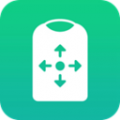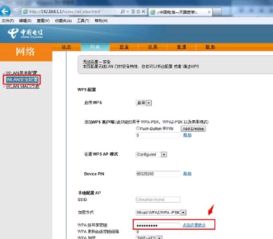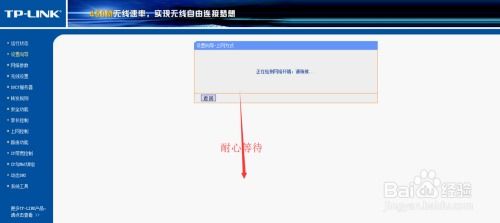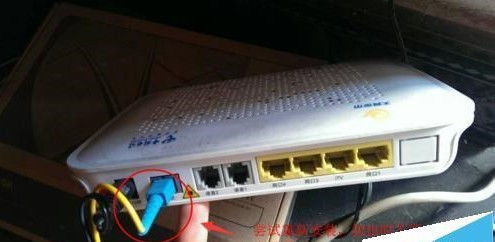设置电信光猫上网步骤指南

在如今数字化飞速发展的时代,家庭网络已经成为我们生活中不可或缺的一部分。无论是工作、学习,还是娱乐,稳定的网络连接都是必不可少的。电信光猫作为家庭网络的核心设备,承担着将光纤信号转换为可供电脑、手机等设备使用的网络信号的重任。那么,如何正确地进行电信光猫的上网设置,确保家庭网络的顺畅运行呢?本文将为你提供一份详尽的指南,让你轻松搞定电信光猫的上网设置。
首先,我们要了解什么是电信光猫。光猫,全称为光调制解调器,是一种将光信号转换为电信号(或反向转换)的设备,由发送、接收、控制、接口及电源等部分组成。它是连接运营商光纤线路和用户终端设备(如电脑、手机等)之间的桥梁。通过光猫,我们可以将运营商提供的高速光纤网络接入家中,为各个设备提供网络连接服务。
在进行电信光猫的上网设置之前,我们需要准备好以下工具和材料:
1. 电信光猫(确保已经正确连接电源和光纤线路)。
2. 网线(用于连接光猫和电脑)。
3. 一台已经安装好浏览器和网卡的电脑。
4. 光猫背面标注的默认配置地址、用户名和密码(一般为192.168.1.1,用户名和密码在设备背面可以找到,或者在购买时提供)。
接下来,我们正式开始进行电信光猫的上网设置:
第一步:连接光猫和电脑
将网线的一端插入光猫的LAN1端口(或其他可用的网口),另一端插入电脑的网卡接口。确保连接牢固,避免松动导致连接失败。
第二步:登录光猫管理界面
打开电脑的浏览器,在地址栏中输入光猫背面标注的默认配置地址(一般为192.168.1.1),然后按回车键。此时,浏览器会跳转到光猫的管理登录页面。
在登录页面,输入光猫背面标注的用户名和密码(如果不确定,可以联系电信客服查询)。如果用户名和密码正确,你将成功登录到光猫的管理界面。
第三步:配置光猫上网方式
成功登录后,你会看到光猫的管理界面。在这里,我们可以进行各种网络设置。首先,我们需要点击“状态”或“配置向导”选项,进入上网方式的设置页面。
在上网方式设置页面中,根据运营商提供的接入方式,选择相应的上网方式(如PPPoE、动态IP、静态IP等)。如果你不确定,可以联系电信客服进行咨询。
选择好上网方式后,根据页面提示输入相应的网络参数(如账号、密码、网关、DNS等)。这些参数通常由运营商提供,你也可以在购买光猫时获取。
第四步:设置光猫端口和管理员密码
在上网方式设置完成后,我们需要进行端口设置。一般来说,光猫会有多个LAN端口,你可以选择开启或关闭某些端口,以满足不同设备的连接需求。
同时,为了保护光猫的安全,我们还需要设置管理员密码。在登录配置终端的管理员密码设置页面中,输入你想要设置的新密码,并确认保存。
第五步:开启无线网络并设置密码
除了有线连接外,无线网络也是现代家庭网络的重要组成部分。在光猫的管理界面中,我们可以找到“网络”或“WLAN”选项,进入无线网络设置页面。
在无线网络设置页面中,确保“启用无线”选项已经勾选。然后,你可以修改无线网络的SSID(即无线网络名称),以便更好地识别和管理你的无线网络。
接下来,我们需要设置无线网络密码。在“WLAN安全配置”或类似的页面中,选择加密方式(一般为Mixed WPA2/WPA-PSK),并在WPA与共享秘钥一栏中输入你想要设置的无线网络密码。确保密码足够复杂,以提高无线网络的安全性。
第六步:保存设置并重启光猫
在完成所有设置后,不要忘记点击“保存”或“应用”按钮,将设置保存下来。然后,重启光猫,使设置生效。
重启光猫的方法很简单:拔掉光猫的电源线,等待一分钟后再插上电源线。如果是电池供电的光猫,则直接关闭光猫后再重新开启即可。
第七步:测试网络连接
重启光猫后,你可以尝试使用电脑、手机等设备连接无线网络或有线网络,测试网络连接是否稳定。如果一切正常,你应该能够顺利访问互联网,享受高速的网络服务了。
注意事项
在进行电信光猫的上网设置时,有几点需要注意:
1. 尽量不要随意更改光猫的默认设置,以免影响网络的稳定性和安全性。如果确实需要更改设置,请先备份原始设置,以便在出现问题时能够恢复。
2. 如果在设置过程中遇到任何问题或错误提示,可以联系电信客服进行咨询或寻求帮助。
3. 定期检查光猫的运行状态和网络连接情况,确保网络服务的稳定性和安全性。
通过以上步骤,你应该能够轻松完成电信光猫的上网设置,享受高速、稳定的网络服务。希望本文能够对你有所帮助,让你的家庭网络生活更加便捷和愉快!
- 上一篇: 微博账号出现异常该怎么办?
- 下一篇: 安卓4.4发布日期揭晓!
-
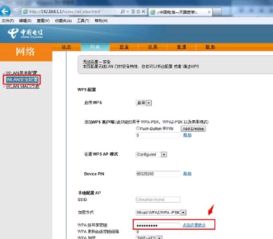 如何配置电信光猫的WiFi设置资讯攻略11-24
如何配置电信光猫的WiFi设置资讯攻略11-24 -
 电信网关如何设置以实现上网功能?资讯攻略11-02
电信网关如何设置以实现上网功能?资讯攻略11-02 -
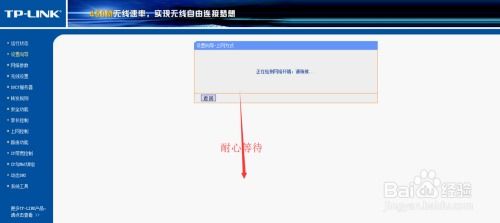 家里的电信路由器该怎么进行设置?资讯攻略11-08
家里的电信路由器该怎么进行设置?资讯攻略11-08 -
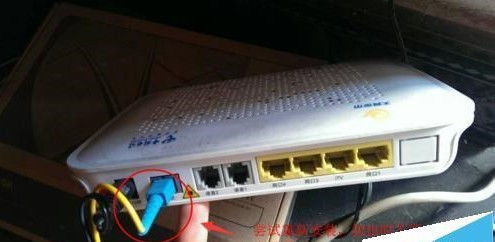 电信光猫如何与路由器进行连接?资讯攻略11-29
电信光猫如何与路由器进行连接?资讯攻略11-29 -
 如何连接路由器至电信光猫资讯攻略12-03
如何连接路由器至电信光猫资讯攻略12-03 -
 电信宽带升级到200M,您的光猫也需要升级吗?资讯攻略12-06
电信宽带升级到200M,您的光猫也需要升级吗?资讯攻略12-06